在使用Windows操作係統的過程中,我們經常會遇到需要修改計算機名稱的情況,而在Windows 10係統中,我們可以通過命令行來快速改變計算機的名稱。這項技巧不僅簡單方便,還能有效提高我們的工作效率。接下來我們將介紹一些實用的Windows 10計算機名稱命令行改名技巧,幫助您輕鬆完成計算機名稱的修改。無論是為了個性化設置還是為了方便管理,這些命令行技巧將為您帶來更多便利。讓我們一起來了解和掌握這些技巧吧!
步驟如下:
1.WIN+X進入開始右鍵菜單。

2.以管理員權限運行powershell。
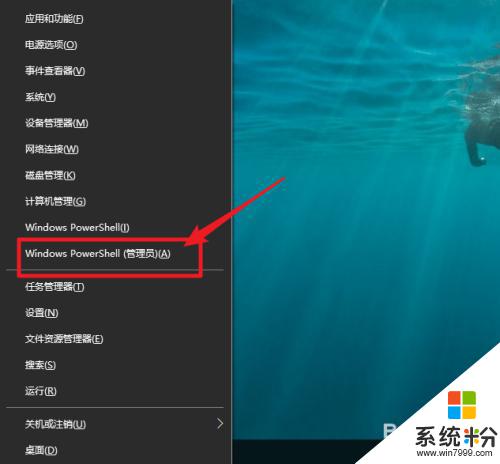
3.也可以搜索powershell,之後以管理員權限運行,總之要以管理員權限運行powershell。
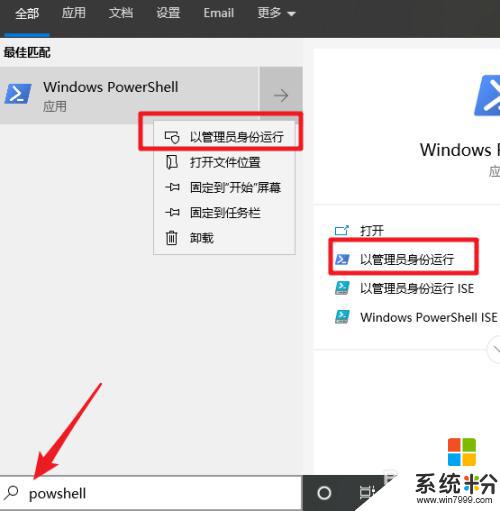
4.執行hostname查看一下之前的計算機名稱。
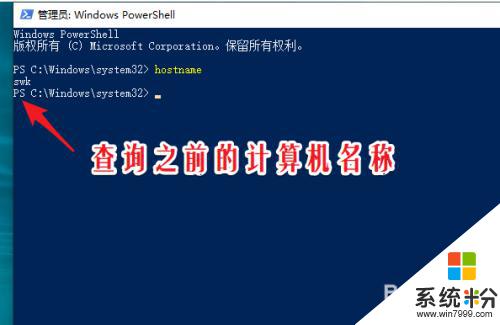
5.Rename-Computer -NewName good
將計算機名稱有swk修改為good。
說明:good為新的計算機名稱,根據自己的需要設置。

6.為了操作方便可以編寫一個powershell腳本,內容如下:
#訪問 .NET Framework
[System.Reflection.Assembly]::LoadWithPartialName('Microsoft.VisualBasic') | Out-Null
# 輸入計算機名稱並進行計算機名稱設置
$computer=[Microsoft.VisualBasic.Interaction]::InputBox("Please enter a computer name. Standard names can contain letters (a-z, a-z). Numbers (0-9), and hyphen (-).", "Computer Name", "$env:computername")
Rename-Computer -NewName $computer
說明:
#開頭的為注釋
腳本運行會打開一個對話框,可以直接輸入計算機名稱。自動修改。
保存完成後,右鍵 選擇powershell中運行即可。
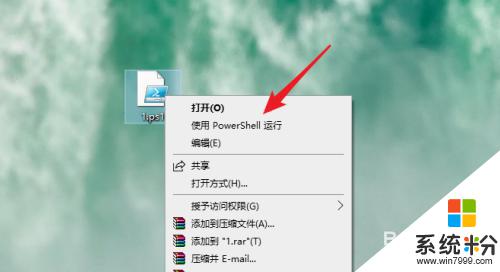
7.運行效果如下圖所示,輸入新的計算機名稱即可。
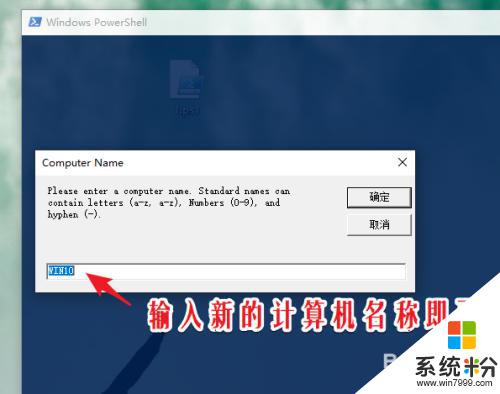
8.之後重啟計算機,再次查看計算機名稱已經修改好了。
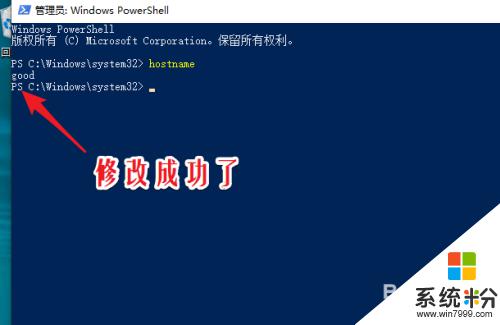
以上就是修改Windows計算機名稱的全部步驟,如果您遇到相同問題,可以參考本文提供的步驟進行修複,希望對您有所幫助。
win10相關教程